现在越来越多的朋友安装了Windows10系统,如何查看系统是否激活成了大家的一个疑问,那么如何查看Win10是否激活?下面一起来看看吧。
1、在Windows10系统桌面,依次点击桌面左下角的“开始/Windows系统/控制面板”菜单项。
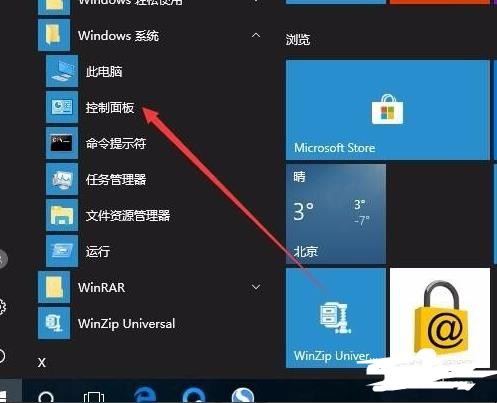
如何查看Win10是否激活
2、这时会打开Windows10系统的控制面板窗口,点击窗口中的“系统和安全”图标。
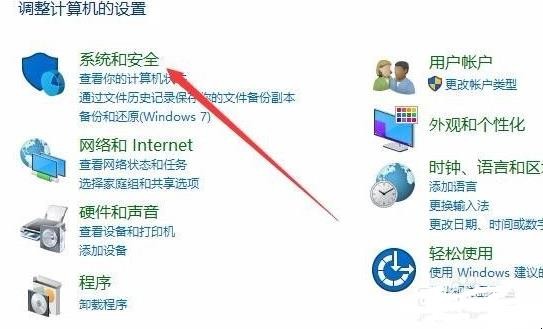
如何查看Win10是否激活
3、在打开的系统和安全窗口中,点击右侧窗口中的“系统”快捷链接。
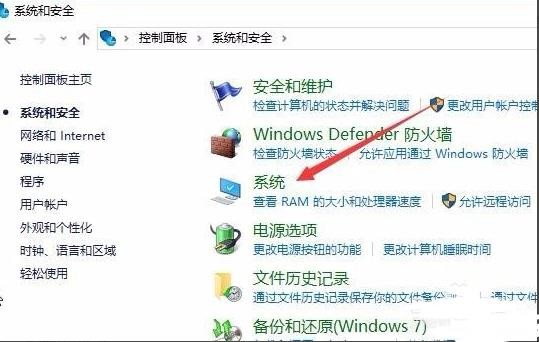
如何查看Win10是否激活
4、在打开的系统窗口中就可以看到Windows 10的系统信息了,同时在Windows激活一栏中可以看到是否激活。
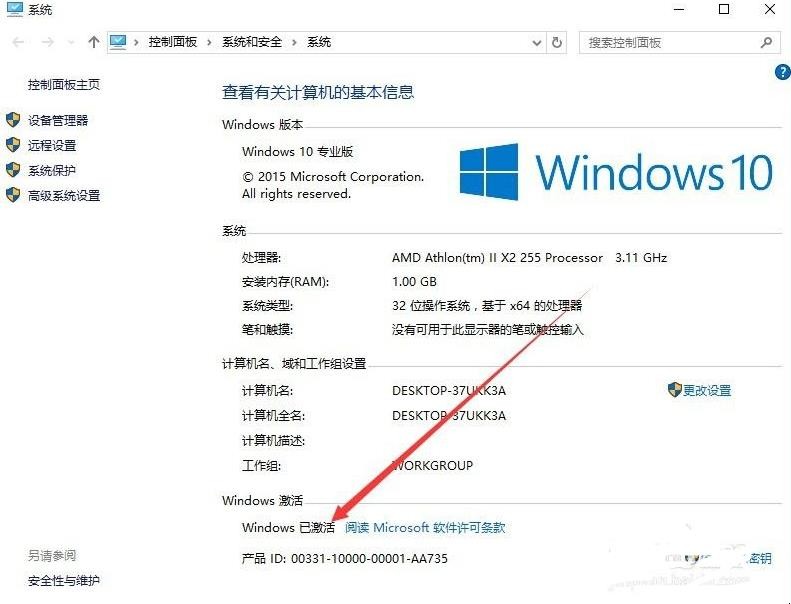
如何查看Win10是否激活
5、在上面的界面中只可以看到系统是否激活了,那么是永久激活还是有时间限制呢?下面我们来看一下是否永久激活,右键点击桌面左下角的“Windows徽标”,然后在弹出菜单中选择“运行”菜单项。
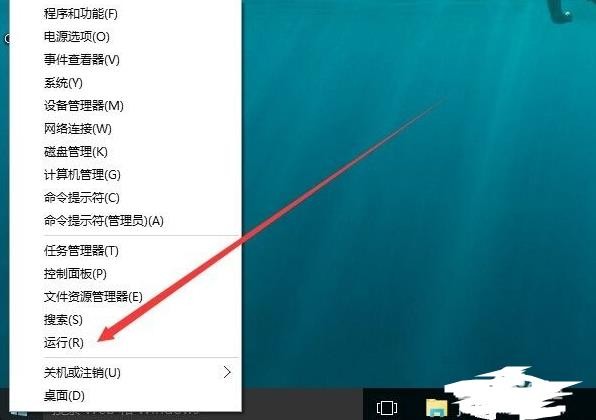
如何查看Win10是否激活
6、在打开的运行对话框中输入slmgr。vbs-xpr命令,点击确定按钮。
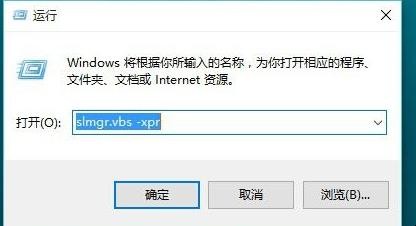
如何查看Win10是否激活
7、这是就会弹出是否永久激活的窗口,笔者的是批量激活,只有180天的时间,如果是永久激活的话,就会在窗口中显示永久激活的字样。
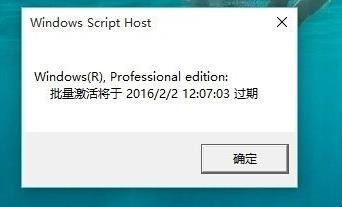
如何查看Win10是否激活
8、接下来看一下激活的详细信息,在运行对话框中输入“slmgr。vbs-dlv”,然后点击确定按钮。
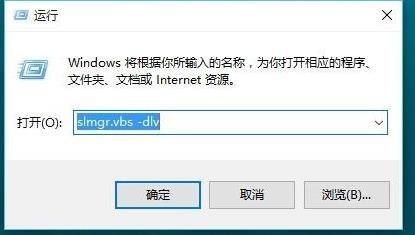
如何查看Win10是否激活
9、这时就会弹出激活的一些详细信息,我们可以通过该窗口了解激活的详细情况。
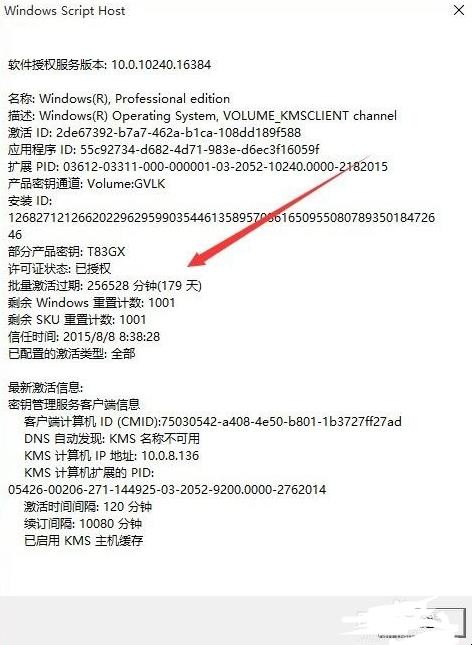
如何查看Win10是否激活
关于如何查看Win10是否激活的相关内容就介绍到这里了。
现在越来越多的朋友安装了Windows10系统,如何查看系统是否激活成了大家的一个疑问,那么如何查看Win10是否激活?下面一起来看看吧。
1、在Windows10系统桌面,依次点击桌面左下角的“开始/Windows系统/控制面板”菜单项。
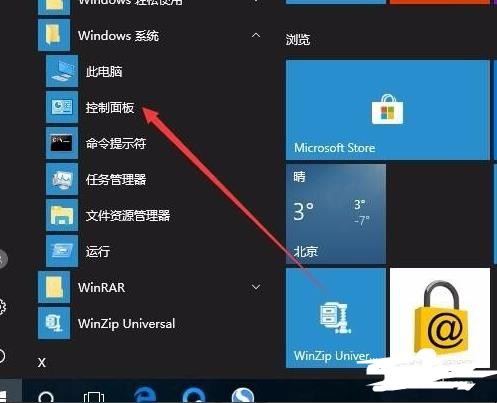
2、这时会打开Windows10系统的控制面板窗口,点击窗口中的“系统和安全”图标。
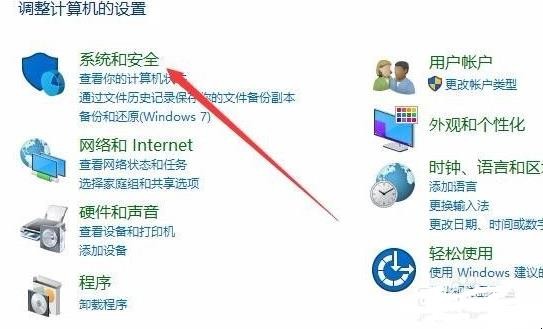
3、在打开的系统和安全窗口中,点击右侧窗口中的“系统”快捷链接。
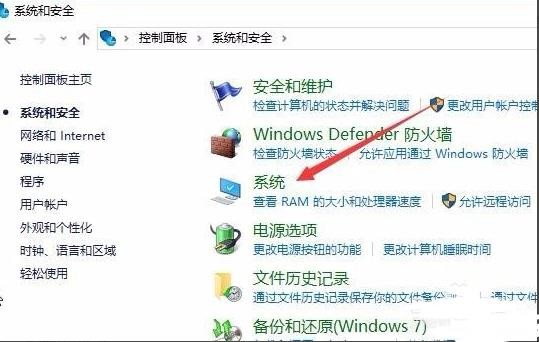
4、在打开的系统窗口中就可以看到Windows 10的系统信息了,同时在Windows激活一栏中可以看到是否激活。
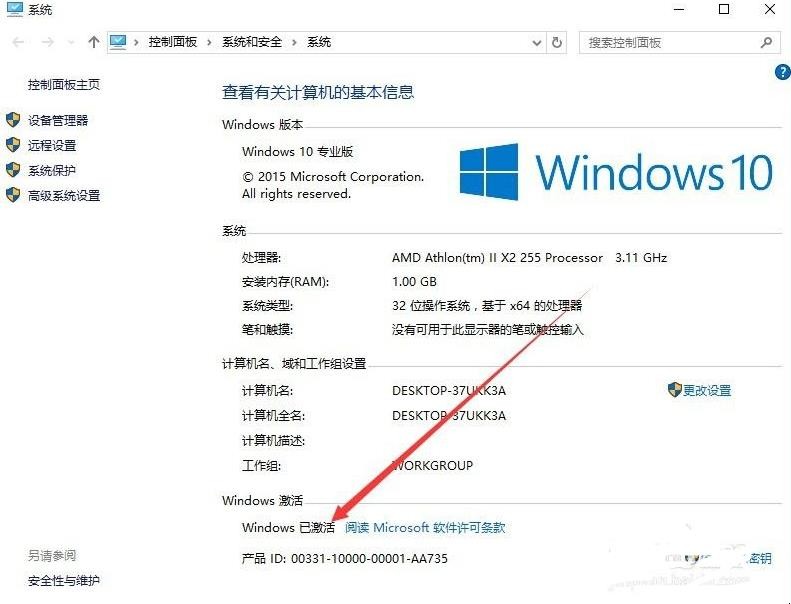
5、在上面的界面中只可以看到系统是否激活了,那么是永久激活还是有时间限制呢?下面我们来看一下是否永久激活,右键点击桌面左下角的“Windows徽标”,然后在弹出菜单中选择“运行”菜单项。
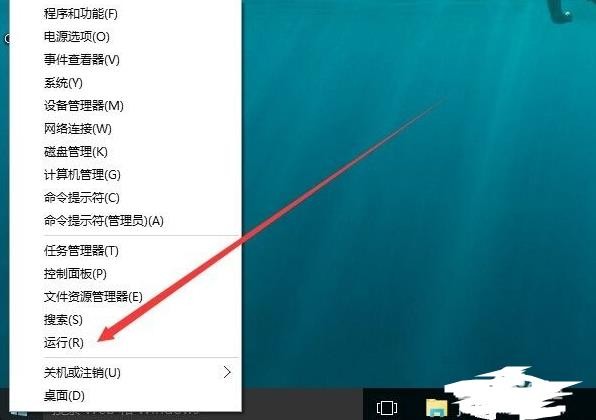
6、在打开的运行对话框中输入slmgr。vbs-xpr命令,点击确定按钮。
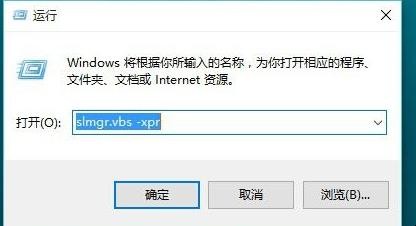
7、这是就会弹出是否永久激活的窗口,笔者的是批量激活,只有180天的时间,如果是永久激活的话,就会在窗口中显示永久激活的字样。
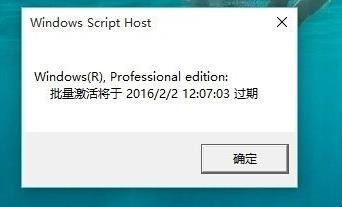
8、接下来看一下激活的详细信息,在运行对话框中输入“slmgr。vbs-dlv”,然后点击确定按钮。
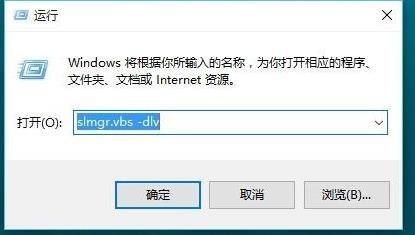
9、这时就会弹出激活的一些详细信息,我们可以通过该窗口了解激活的详细情况。
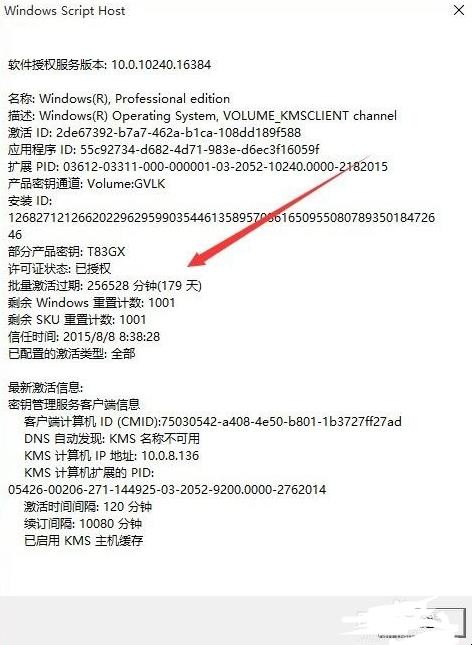
关于如何查看Win10是否激活的相关内容就介绍到这里了。
猜你喜欢
点击排行



-

联想键盘灯怎样开 开联想键盘灯操作次序
1、联想电脑同时按FN+空格键就可以开启键盘灯,再次按下即可调节键盘灯的亮度,连续按三次健盘即可关闭键盘灯。2、还可以进入Win10系统从开始菜单打开LenovoSettings来开启背光键盘,点击【键盘】的图标,然后在下面点击开启即可开启键盘灯。联想键盘灯怎么开 开联想键盘灯操作步骤...
-

灵影刻印任务如何做 灵影刻印任务的做法
1、选择打开灵影刻印任务界面。2、然后根据要求需要找到四个刻印。3、接着打开游戏,进入到游戏对局中。4、到达印记出现的位置,选择查找获得刻印。5、找到四个刻印后,即可完成任务并可领取任务奖励。灵影刻印任务怎样做 灵影刻印任务的做法...
-

夜景拍摄的方法 怎么拍摄夜景
1、拍摄夜景,需要长时间曝光,那么三脚架是必不可少的,而且三脚架尽量使用坚实可靠的,如果你的三脚架是比较廉价轻便的那种,首先风会吹的三脚架晃动导致你的对焦失败,甚至会因为三脚架的不稳定导致大风吹倒相机就得不偿失了。你的三脚架越是坚实稳固,越能支撑好你的相机,在拍摄前确保三脚架的牢固。2、一般三脚架的中轴末端有都会重物挂钩,可以让你把摄影包等物品挂在上面,当遇到大风的时候,会给你的三脚架带来不小的晃...
-

铁生锈是什么和什么共同作用的结果
1、铁生锈的原因是铁与空气中水和氧气共同作用的结果;根据质量守恒定律,化学反应前后元素种类不变,故铁锈中至少含有氧、铁、氢3种元素。防止铁制品生锈,除了要保持铁制品表面干燥和洁净外,最常用的方法覆盖保护层,如喷漆、涂油等。2、生锈是一种化学反应,当铁放的时间长了就会生锈。铁容易生锈,除了由于它的化学性质活泼以外,同时与外界条件也有很大关系。水分是使铁容易生锈的物质之一。然而,只有水也不会使铁生锈,...
-

maga是什么意思 MAGA是超级进化的意思吗
1、MAGA,是超级进化的意思。超级进化亦称maga进化、百万进化,首次出现在《宝可梦》第六世代游戏《宝可梦X·Y》中。是一种只发生在对战过程中的暂时性进化。一部分原本被认为无法再进化的宝可梦突破原本的限制,获得更进一步的进化。2、超级进化后的宝可梦,能够在短时间内解放隐藏的力量,发挥出通常进化所无法匹敌的力量。宝可梦通常能在超级进化中提升能力值,拥有更强大的力量。maga是什么意思 MAGA是超...
